- Les erreurs informatiques sont courantes et si certaines erreurs sont graves, d'autres sont relativement inoffensives.
- De nombreux utilisateurs ont signalé que votre profil itinérant n'était pas complètement synchronisé, nous allons donc vous montrer aujourd'hui comment le corriger.
- Vous voulez en savoir plus sur les profils d'utilisateurs? Cette Profil de l'utilisateur article contient toutes les informations dont vous avez besoin.
- Vous rencontrez des problèmes supplémentaires avec Windows 10? Vous pouvez trouver plus de guides comme celui-ci dans notre Hub Windows 10.

- Télécharger l'outil de réparation de PC Restoro qui vient avec des technologies brevetées (brevet disponible ici).
- Cliquez sur Lancer l'analyse pour trouver des problèmes Windows qui pourraient causer des problèmes de PC.
- Cliquez sur Tout réparer pour résoudre les problèmes affectant la sécurité et les performances de votre ordinateur
- Restoro a été téléchargé par 0 lecteurs ce mois-ci.
Les erreurs PC vont apparaître tôt ou tard, et une erreur signalée par les utilisateurs est Votre profil itinérant n'a pas été complètement synchronisé.
Ce n'est pas un problème grave, et il peut être facilement résolu, alors suivez ce guide pour voir comment résoudre ce problème une fois pour toutes.
Comment résoudre un problème de profil itinérant ?
1. Installez les dernières mises à jour
- presse Touche Windows + I pour ouvrir le Application de paramètres.
- Naviguez vers le Mise à jour et sécurité rubrique et cliquez sur le Vérifier les mises à jour bouton.
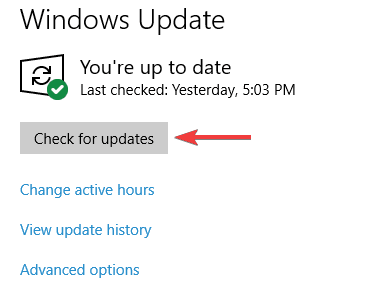
Une fois les dernières mises à jour installées, Il y a eu un problème avec votre profil itinérant l'erreur sur Windows 10 sera corrigée.
2. Exportez la clé ExcludeProfileDirs du registre
- Utilisez un PC sur lequel la dernière version de Windows 10 est installée.
- presse Touche Windows + R et entrez regedit. presse Entrer ou cliquez d'accord.

- Accédez à la clé suivante dans le registre:
HKEY_CURRENT_USER\SOFTWARE\Microsoft\Windows NT\CurrentVersion\Winlogon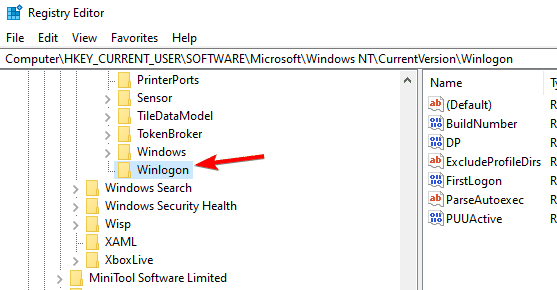
- Faites un clic droit sur le Winlogon clé et choisissez Exportation.
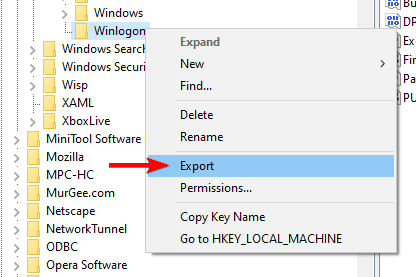
- Enregistrez le fichier à l'emplacement souhaité.
- Copiez le fichier sur le PC concerné et double-cliquez dessus.
- Lorsqu'une invite apparaît, cliquez sur Oui.
Après avoir fait cela, le problème devrait être résolu. Gardez à l'esprit que pour que ce processus fonctionne, vous avez besoin d'un PC avec une version de Windows 10 plus récente que celle du PC concerné.
3. Modifier les paramètres de stratégie de groupe
- presse Touche Windows + R et entrez gpedit.msc. presse Entrer ou cliquez d'accord.
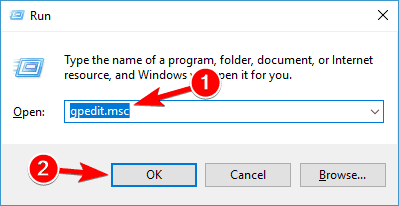
- Allez maintenant au Configuration utilisateur > Modèles d'administration > Système > Profils utilisateur dans le volet de gauche. Double-cliquez sur Exclure les répertoires du profil itinérant.
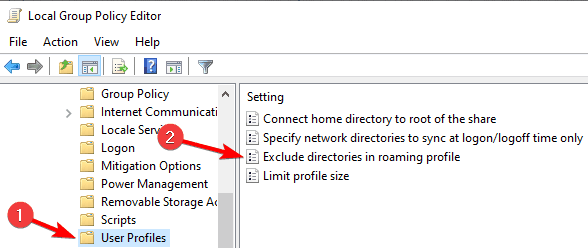
- Sélectionner Activée. Taper Données d'application dans le Empêcher l'itinérance des répertoires suivants avec le profil domaine. presse Appliquer et d'accord pour enregistrer les modifications.
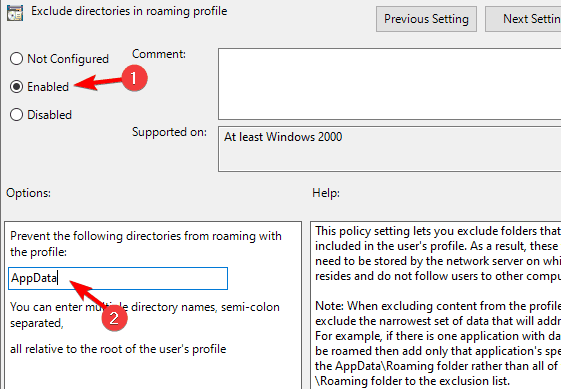
Après avoir fait cela, le problème devrait être résolu.
Votre profil itinérant n'a pas été complètement synchronisé L'erreur peut causer certains problèmes, mais le meilleur moyen d'y remédier est de mettre à jour Windows 10 ou d'utiliser l'une de nos autres solutions.
 Vous avez toujours des problèmes ?Corrigez-les avec cet outil :
Vous avez toujours des problèmes ?Corrigez-les avec cet outil :
- Téléchargez cet outil de réparation de PC noté Excellent sur TrustPilot.com (le téléchargement commence sur cette page).
- Cliquez sur Lancer l'analyse pour trouver des problèmes Windows qui pourraient causer des problèmes de PC.
- Cliquez sur Tout réparer pour résoudre les problèmes avec les technologies brevetées (Réduction exclusive pour nos lecteurs).
Restoro a été téléchargé par 0 lecteurs ce mois-ci.
![L'ordinateur s'éteint de manière aléatoire dans Windows 10 [RÉSOLU]](/f/94bd0932fd225188f45024514b51c34d.jpg?width=300&height=460)

